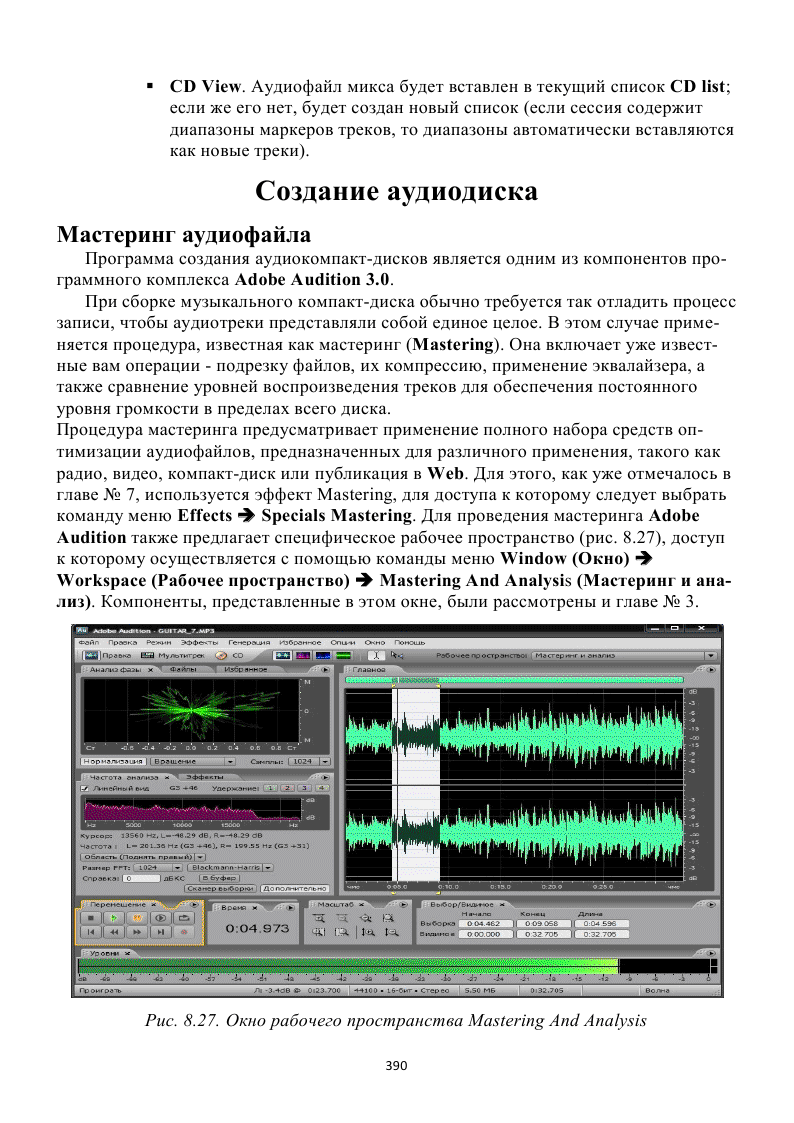
Нормализация и группирование аудиофайлов
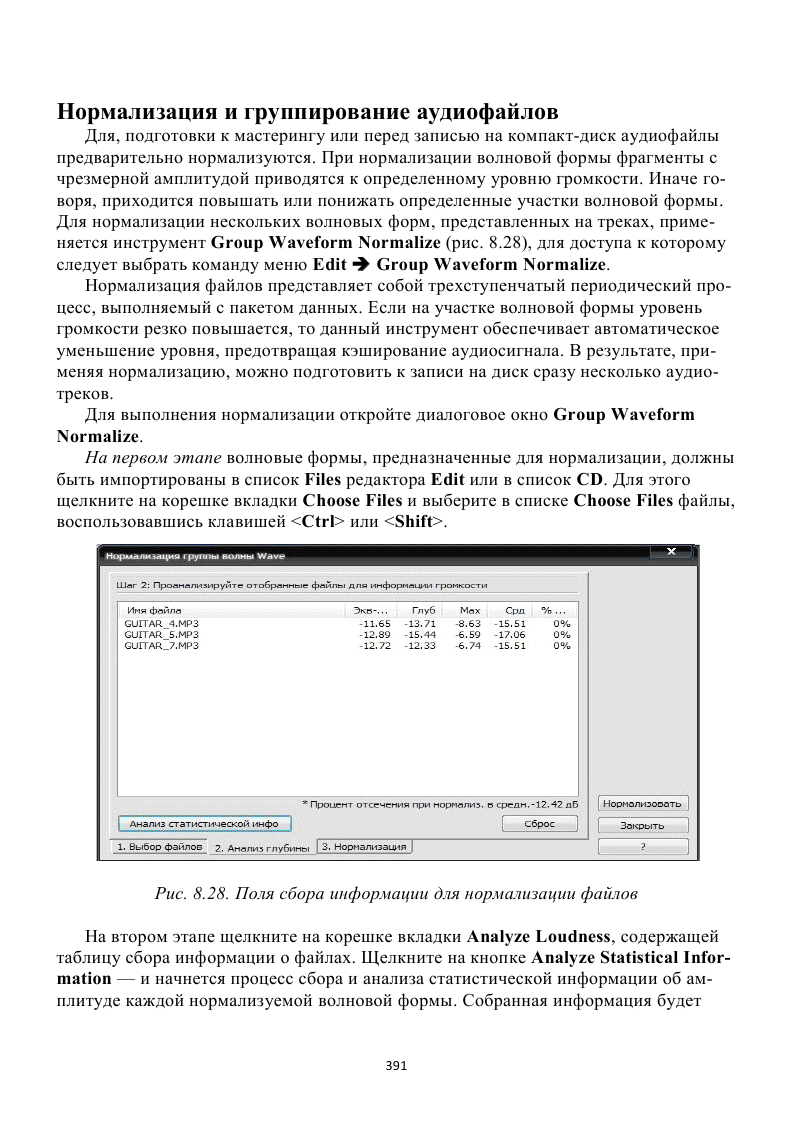
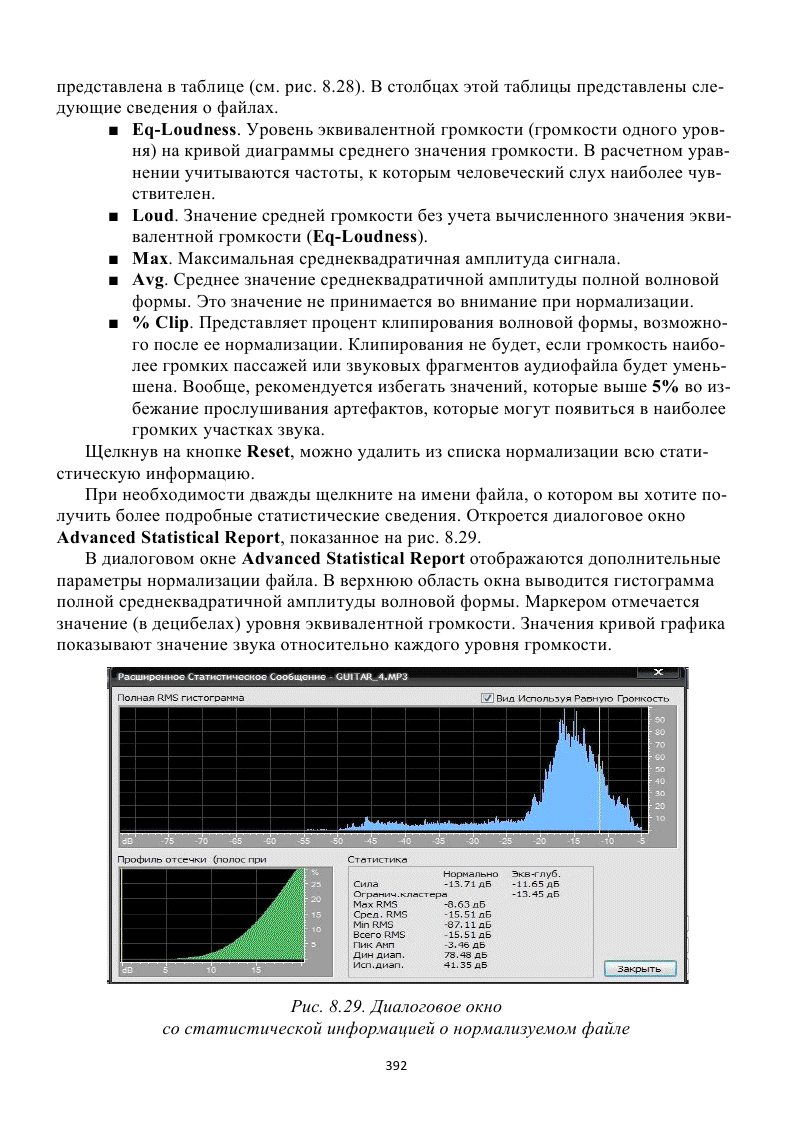
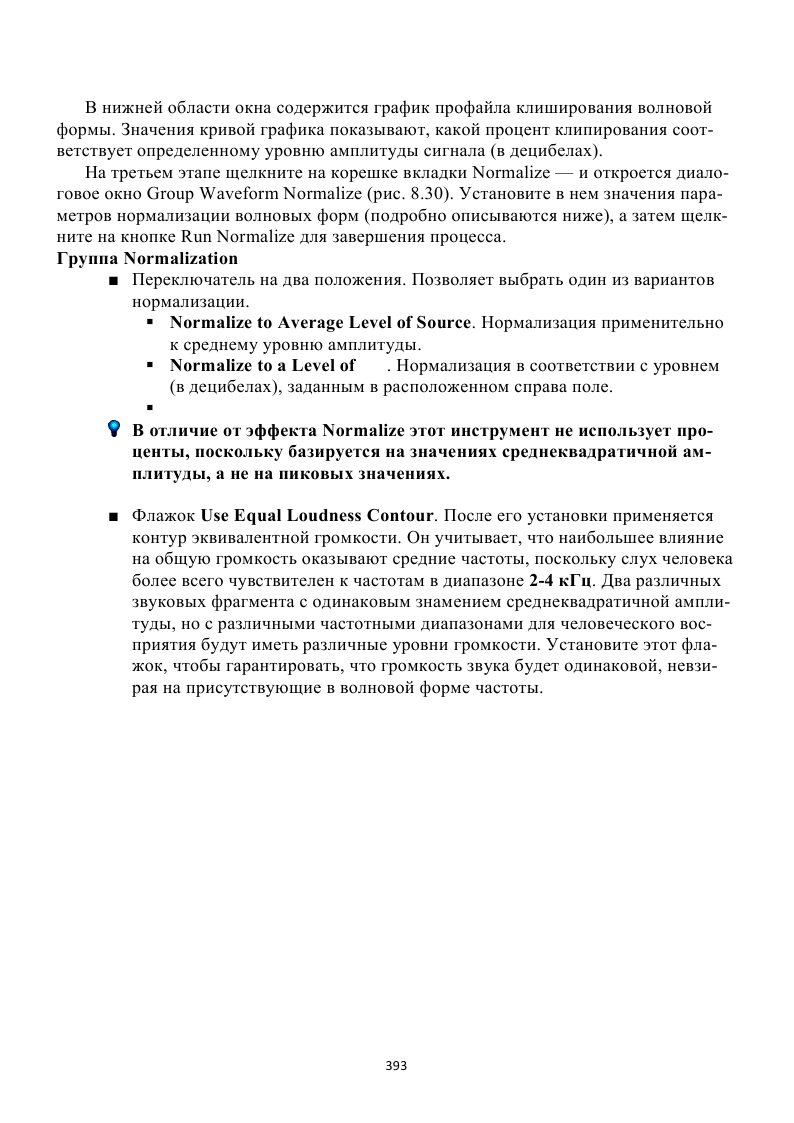
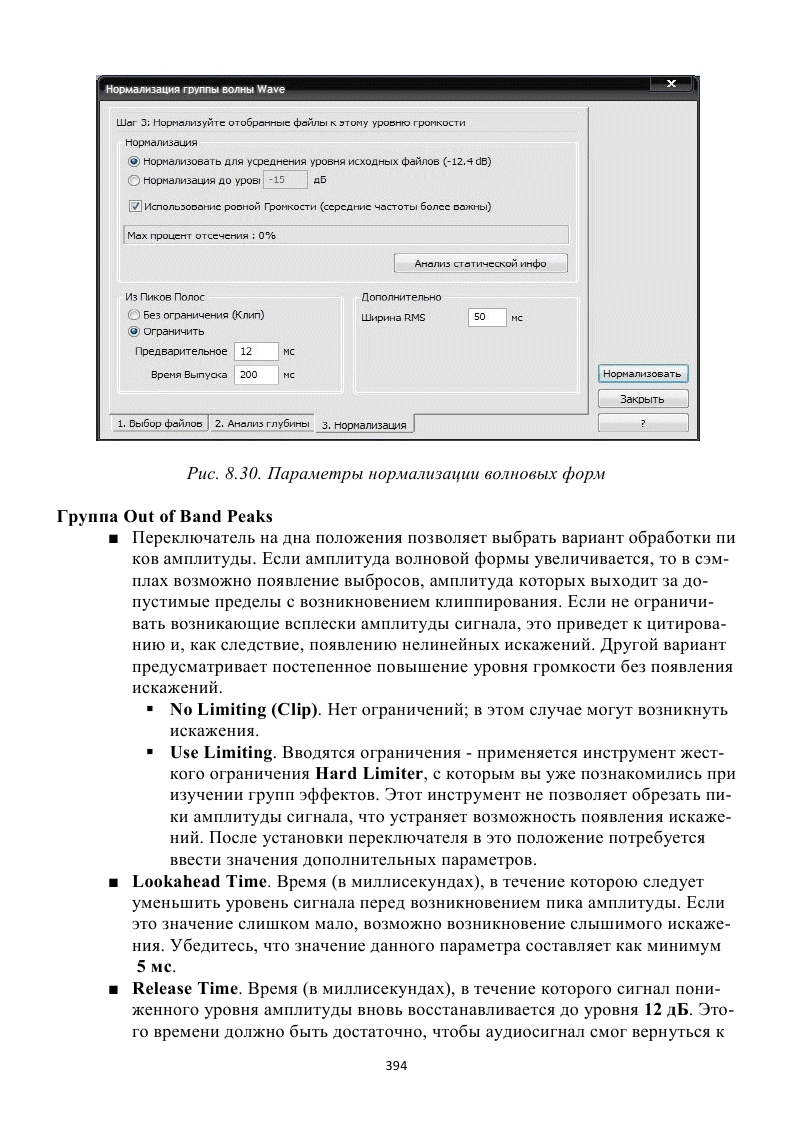
 прежнему уровню амплитуды, если имел место очень большой скачок прежнему уровню амплитуды, если имел место очень большой скачок
громкости. Выбрав значение 200 мс, можно сохранить неискаженными ба-
сы. Более высокие значения этого параметра могут вызвать на непродол-
жительное время отсутствие звука нормальной громкости.
Группа Advanced
■ Поле Statistics RMS Width. Позволяет установить значение длины (в мил-
лисекундах) аудиосегмеитов для определения статистических данных о
громкости Analyze Loudness.
После завершения ввода значений параметров щелкните на кнопке Analyze Sta-
tistical Information для обновления статистических данных.
Запуск программы записи CD
Инструмент записи аудиокомпакт-диска CD предоставляет очень простой в ис-
пользовании интерфейс, обеспечивающий выбор аудиофайлов для записи на опти-
ческий диск, настройку параметров программы создания компакт-диска, а также за-
пуск механизма записи треков аудиодиска.
При подготовке компакт-диска можно транслировать сразу все треки или встав-
лять их по одному по мере окончания редактирования. После записи треки диска
можно переупорядочить или удалить из списка.
Не забывайте, что для записи оптического диска аудиофайлы следует
предварительно нормализовать и сгруппировать, как было описано
выше в этой главе.
Для запуска программы и отображения рабочего пространства CD либо щелкни-
те на кнопке CD панели инструментов любого редактора, либо выберите команду
CD View в раскрывающемся списке Workspace, либо выберите команду меню
Window è Workspace è CD View. В результате любого из этих действий откроет-
ся рабочее пространство CD, показанное на рис. 8.31. Как видно из этого рисунка, в
окне CD содержатся те же основные компоненты, присущие окнам редакторов Edit
и Multitrack.
На панели File содержится список файлов, подготовленных для записи на диск.
Можно выбрать эти файлы обычным способом, выполнить их нормализацию или
группирование, а затем перенести в список CD List на главной панели Main рабоче-
го пространства.
Список CD List является основным информационным ресурсом этого простран-
ства и может быть сохранен в файле с расширением . cdl. Для работы с такими фай-
лами в меню File рабочего пространства CD имеются специальные команды.
■ New CD List и Open CD List. Создать и открыть список соответственно.
■ Close CD List, Close Unused Media и Close All. Закрыть список, неисполь-
зуемые файлы списка и все файлы списка соответственно.
■ Save CD List, Save CD List As или Save All. Сохранить список в текущем
файле, под новым именем и сохранить все соответственно
Import и Extract Audio from CD. Комплектовать список Files посредством
импорта аудиофайлов и извлечения аудиофайлов с другого компакт-диска
соответственно
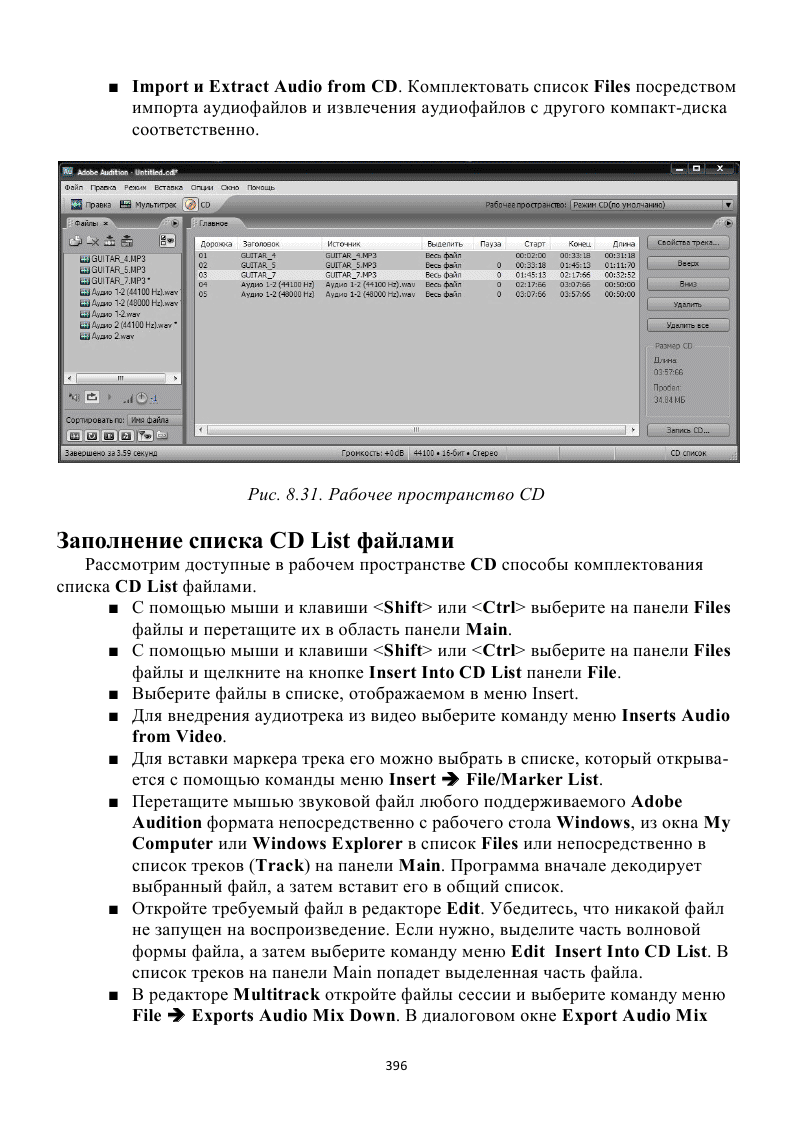
Down установите флажок Insert Mixdown Into. Выберите треки в списке
CD View и щелкните на кнопке Save. По умолчанию маркеры треков лю-
бых типов автоматически вставляются как отдельные треки будущего
компакт-диска.
■ Для разделения одного очень длинного звукового файла на несколько час-
тей, которые затем можно будет вставить в несколько треков компакт-
диска, откройте редактор Multitrack и вставьте в новую сессию этот длин-
ный файл. Откройте окно Markers и добавьте маркеры типа Track в жела-
тельные позиции клипа. Затем экспортируйте аудиосмесь в список CD
List, как было предложено выше.
Для выбора файла или файлов в списке CD List можно воспользоваться, как
обычно, мышью и клавишами <Shift> и <Ctrl>. Кроме того, для выбора сразу всех
файлов можно использовать команду меню Edit è Select All Files или аналогичную
команду контекстного меню. Существуют также кнопки навигации, выведенные не-
посредственно на панель Main, — Move Up и Move Down.
Для удаления из списка CD List файла (файлов) выберите его и нажмите клави-
шу <Del>. Также можно воспользоваться кнопками Remove и Remove All панели
Main или командами меню Edit è Remove All Track и Edit è Remove Selected
Track. Для того чтобы закрыть исходные файлы, при удалении файлов из списка
воспользуйтесь командой меню Edit è Destroy Selected Tracks (Remove And
Close).
Для переупорядочения файлов на треках списка CD List просто щелкните на
файле в списке, а затем захватите его левой кнопкой мыши и перетащите в нужное
место списка. Отпустите кнопку, и файл займет в списке новое место. Также в кон-
текстном меню трека имеется команда Change Selection, предназначенная для из-
менения позиции выбранного файла в списке треков.
Для редактирования аудиофайла вернитесь в редактор Edit, выбрав команду меню
Edit è Edit Source Audio.
Настройка треков и запись на компакт-диск
Adobe Audition позволяет отредактировать заголовок и имя исполнителя каждо-
го трека. Эта возможность обеспечивается благодаря поддержке программой режи-
ма CD Text, позволяющего показывать текст во время воспроизведения аудио.
Можно также сократить или увеличить паузу между последовательно воспроизво-
димыми треками, разрешить или запретить защиту от копирования, добавить код
ISRC (International Standard Recording Code), а также флаг pre-emphasis.
Для редактирования параметров трека выберите трек в списке и воспользуйтесь
командой меню View è Track Properties. Откроется диалоговое окно Track
Properties, показанное на рис. 8.32.
Введите данные в поля титула и исполнителя произведения на греке, Track Title
и Artist соответственно. (Для этого потребуется предварительно установить флажок
Write CD-Text в диалоговом окне, которое открывается с помощью команды меню
File è Write CD).
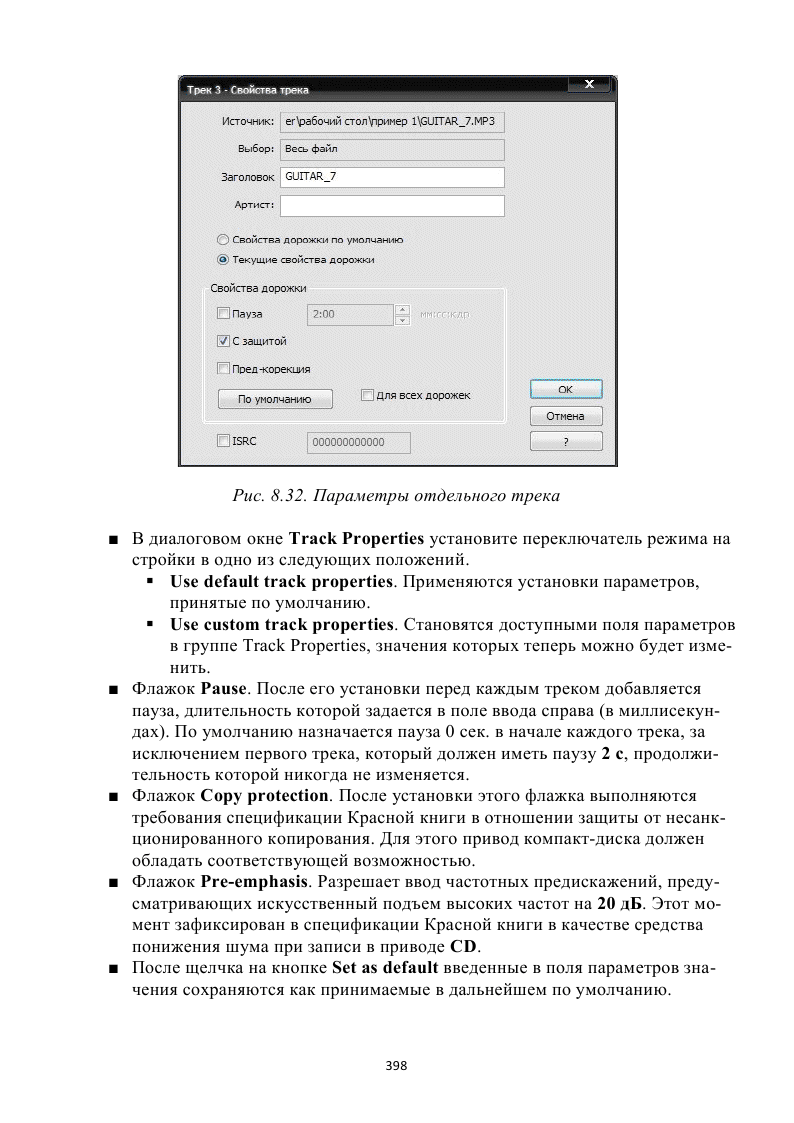
Флажок Same for all tracks. После его установки введенные значения па-
раметров, за исключением кода ISRC, будут применены ко всем трекам в
списке Track List.
■ Флажок ISRC. Позволяет ввести в поле справа код FSRC (International
Standard Recording Code). Этот код имеет длину 12 символов и применя-
ется только в компакт-дисках, предназначенных для коммерческого рас-
пространения.
Для записи на компакт-диск необходимо подготовить чистый носитель. Вставьте
его в привод устройства записи компакт-дисков и выберите команду меню Options
è Device Properties. В открывшемся диалоговом окне выберите устройство записи
и установите для него необходимые значения параметров — объем буфера записи и
скорость записи. Аудиоданные, записываемые на компакт-диск, должны отвечать
следующим требованиям.
■ Частота дискретизации (Sample Rate) — 44,1 кГц
■ Разрядность дискретизации (Resolution) — 16 бит
■ Режим — стерео
Программа Adobe Audition автоматически конвертирует файлы различных ти-
пов, приводя их к единому стандарту.
Выберите команду меню File è Write CD или щелкните на кнопке Write CD
панели Main или панели ярлыков. В открывшемся диалоговом окне установите па-
раметры записи на компакт-диск, а затем щелкните на кнопке Write CD. Начнется
процесс записи компакт-диска, ход которого можно контролировать по индикатору
выполнения операции.
| 
